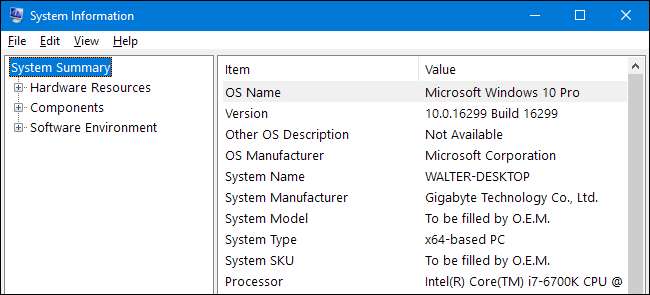
Joskus sinun on löydettävä tietoja tietokoneestasi - esimerkiksi käyttämäsi laitteisto, BIOS- tai UEFI-versio tai jopa tietoja ohjelmistoympäristöstäsi. Liity mukaan, kun katsomme muutamia Windows-työkaluja, jotka voivat tarjota vaihtelevia yksityiskohtia järjestelmän tiedoista.
Käytä Asetukset-sovellusta tarkistaaksesi perustiedot
Jos tarvitset vain järjestelmän yleiskatsauksen, löydät sen Asetukset-sovelluksesta Windows 8: ssa tai 10: ssä. Napsauta Windows + I avataksesi Asetukset-sovellus ja napsauta sitten "Järjestelmä" -kuvaketta.
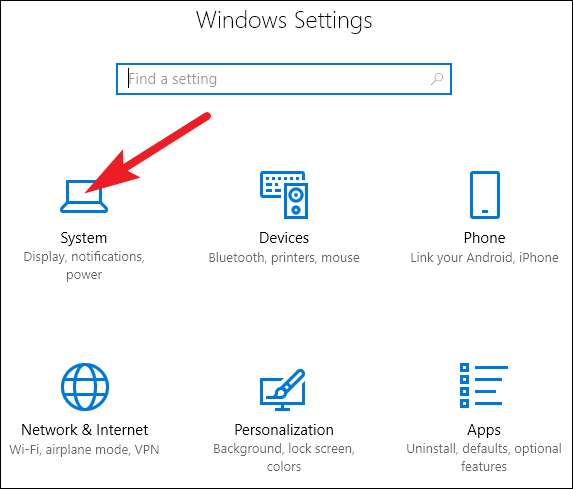
Vaihda Järjestelmä-sivulla vasemmalla olevalle Tietoja-välilehdelle.
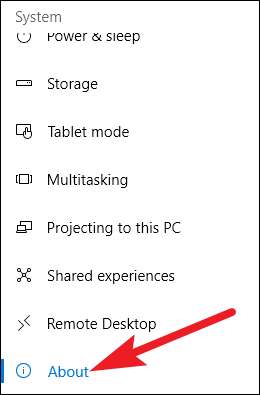
Oikealta löydät kaksi asiaankuuluvaa osiota. Laitemääritykset-osiossa on perustiedot laitteistosta, mukaan lukien prosessori, RAM-muistin määrä, laite- ja tuotetunnukset sekä käyttämäsi järjestelmän tyyppi (32- tai 64-bittinen).
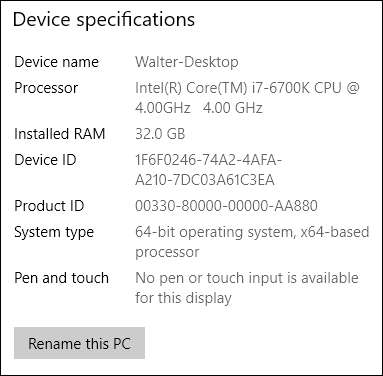
Windowsin tekniset tiedot -osiossa näkyy käyttämäsi Windows-versio, versio ja koontiversio.
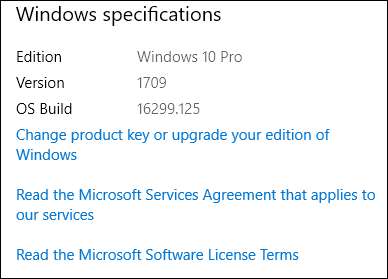
Käytä Järjestelmätiedot-sovellusta laitteisto- ja ohjelmistoympäristöön
Järjestelmätiedot-sovellus on ollut Windowsin mukana jo ennen Windows XP: tä. Se tarjoaa paljon yksityiskohtaisemman katsauksen järjestelmätietoihin kuin saat vain Asetukset-sovelluksella.
Voit avata järjestelmätiedot napsauttamalla Windows + R, kirjoittamalla “msinfo32” ”Avaa” -kenttään ja painamalla sitten Enter-näppäintä.

Avaamasi "Järjestelmän yhteenveto" -sivu tarjoaa jo paljon enemmän tietoa kuin näimme Asetukset-sovelluksessa. Näet yksityiskohdat Windows-versiostasi ja tietokoneesi valmistajasta sekä laitteistotiedot, kuten BIOS-version, emolevymallin, asennetun RAM-muistin ja paljon muuta.
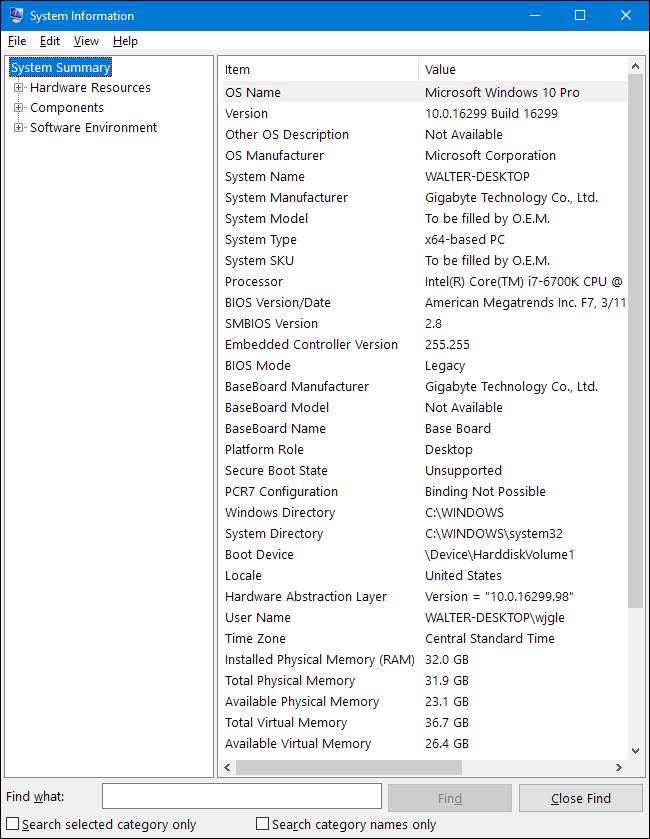
Mutta se vain naarmuttaa palvelua. Laajenna vasemmanpuoleiset solmut, ja voit sukeltaa aivan muuhun yksityiskohtiin. Suuri osa näistä tiedoista, kuten "Laitteistoresurssit" -solmun alla olevat asiat, on melko esoteerista. Mutta löydät joitain todellisia helmiä, jos kaivaa hieman.
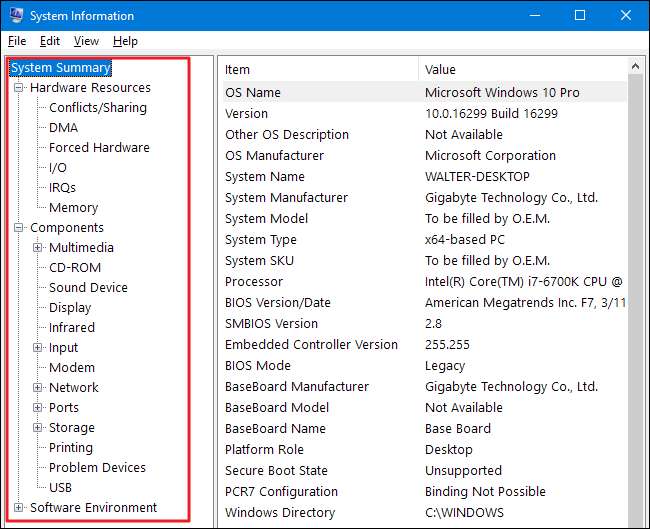
Napsauta esimerkiksi “Näyttö” -komponenttia, jolloin näet näytönohjaimen merkin ja mallin, sen ohjainversion ja nykyisen tarkkuuden.
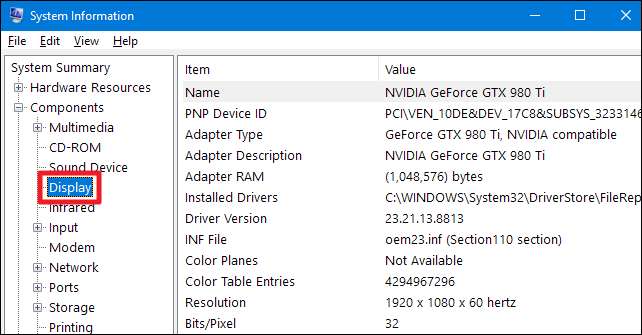
Järjestelmätiedot-sovelluksessa on vielä yksi hyvä ominaisuus. Voit viedä yksityiskohtaisen järjestelmäraportin tekstitiedostona. Tämä voi olla hyödyllistä, jos sinun on lähetettävä tietoja järjestelmästäsi jollekin muulle tai jos haluat vain kopion, jos tarvitset vianmäärityksen tietokoneelle, jota et voi käynnistää.
Valitse ensin tiedot, jotka haluat viedä. Jos valitset "System Summary" -solmun, viety tiedosto sisältää kaikki tiedot, jotka löytyvät jokaisesta System Information -sovelluksessa käytettävissä olevasta solmusta. Voit myös valita minkä tahansa tietyn solmun, jotta vain kyseisen solmun tiedot viedään.
Avaa seuraavaksi File-valikko ja napsauta Export-komentoa.
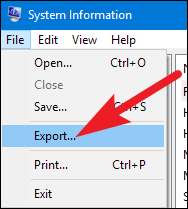
Nimeä luomasi tekstitiedosto, valitse sijainti ja napsauta sitten Tallenna-painiketta.
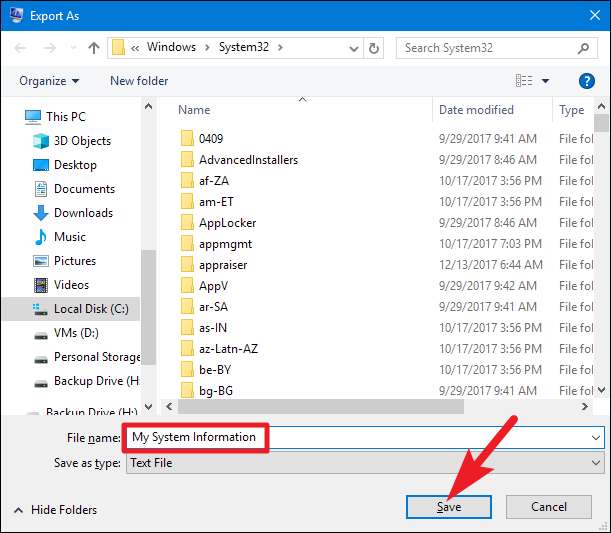
Avaa kyseinen tekstitiedosto milloin tahansa nähdäksesi kaikki järjestelmän tiedot.
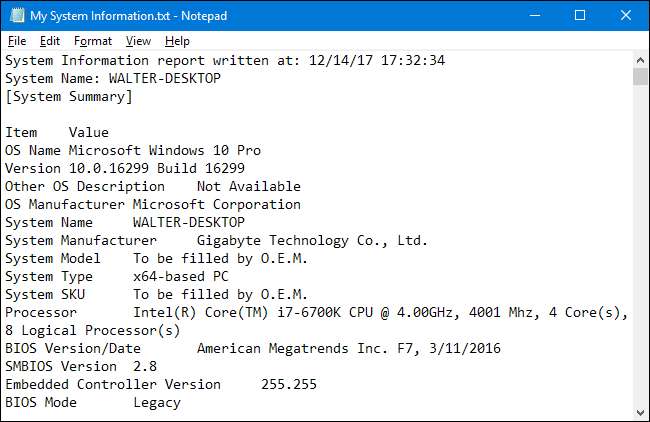
Käytä Speccyä parempien ja tarkempien laitteistotietojen saamiseksi
Vaikka Järjestelmätiedot-sovellus tarjoaa paljon hyödyllisiä tietoja laitteistosta ja ohjelmistoympäristöstäsi, suosittelemme, että haluat ladata kolmannen osapuolen sovelluksen, suosittelemme Speccy parempana vaihtoehtona useimmille ihmisille. Ilmainen versio toimii hienosti; ammattiversio (hintaan 19,95 dollaria) tarjoaa automaattiset päivitykset ja ensiluokkaisen tuen, jos sinusta tuntuu, että tarvitset näitä ominaisuuksia.
LIITTYVÄT: Kuinka tarkistaa emolevyn mallinumero Windows-tietokoneella
Speccy tarjoaa puhtaamman käyttöliittymän kuin Järjestelmätiedot-sovellus, keskittyen vain järjestelmän laitteistomäärityksiin - ja tarjoamalla muita tietoja, joita Järjestelmätiedot eivät. Jopa Speccyn "Yhteenveto" -sivulta näet, että se sisältää lämpötilanvalvontalaitteita eri komponenteille. Se tarjoaa myös lisätietoja - kuten sinun emolevyn mallinumero — Että Järjestelmätiedot ohitetaan. "Yhteenveto" -sivu sisältää myös tärkeitä tietoja, kuten näytönohjaimen ja tallennustiedot aivan edessä.
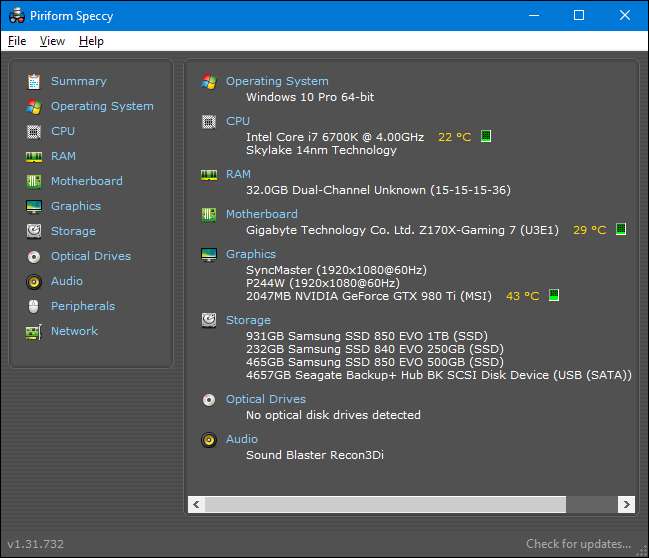
Ja tietysti voit sukeltaa syvemmälle napsauttamalla mitä tahansa erityistä laitteistoluokkaa vasemmalla. ”RAM” -luokan napsauttaminen antaa lisätietoja asennetusta muistista, mukaan lukien käytettävissä olevien muistipaikkojen kokonaismäärä ja käytössä olevien muistien määrä. Näet myös tietoja RAM-muistista, mukaan lukien käytetyn muistin tyyppi, kanavat ja viiveet.
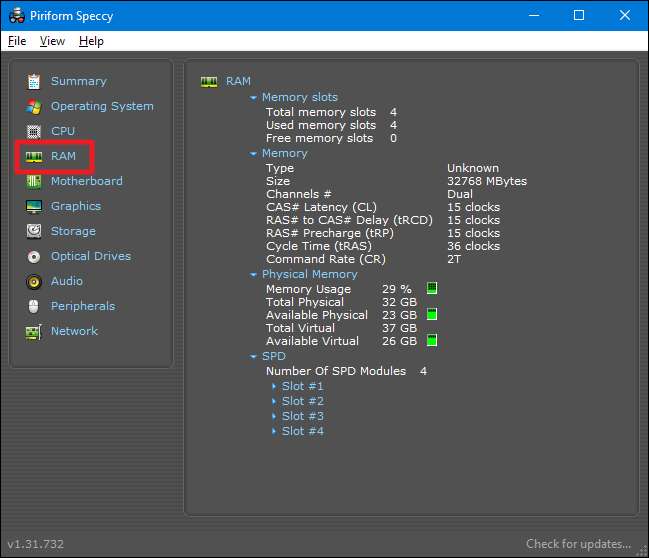
Kun vaihdat “Emolevy” -kanavaa, näet yksityiskohdat emolevyn valmistajasta, mallinumerosta, mitä piirisarjaa käytetään, jännitteestä ja lämpötilasta yksityiskohtia eri komponenteille ja jopa minkä tyyppisiä PCI-paikkoja emolevyssä on (ja onko ne käytössä tai ilmaiseksi).
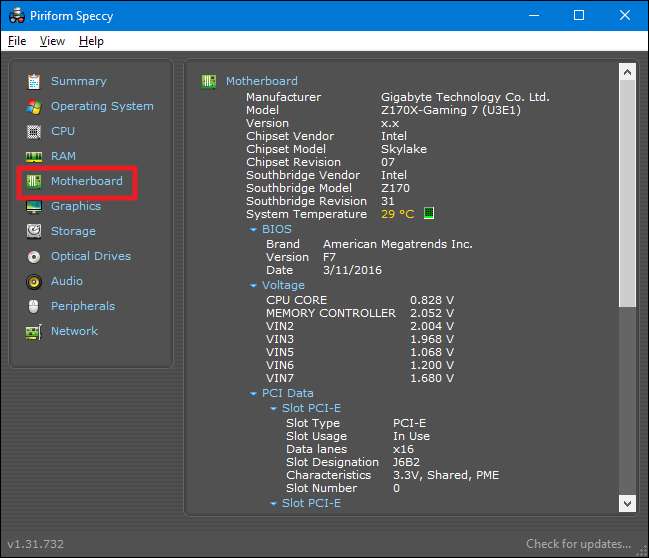
Käytä komentokehotetta, kun et voi käynnistää Windowsia normaalisti
Windowsilla on myös käytettävissä oleva komento nähdäksesi melko vähän järjestelmätiedot suoraan komentokehotteessa. Vaikka komento ei sisällä yhtä paljon yksityiskohtia kuin Järjestelmätiedot-sovellus - ja sitä on epäilemättä vähän vaikeampaa käyttää - komento on hyödyllinen siinä tapauksessa, että voit käynnistää tietokoneesi vain komentokehoteikkunaan.
Kirjoita seuraava komento kehotteeseen ja paina sitten Enter:
järjestelmän tiedot
Saat useita hyödyllisiä tietoja käyttöjärjestelmän koontiversiosta, versiosta, prosessorista, BIOS-versiosta, käynnistysasemasta, muistista ja verkon yksityiskohdista.
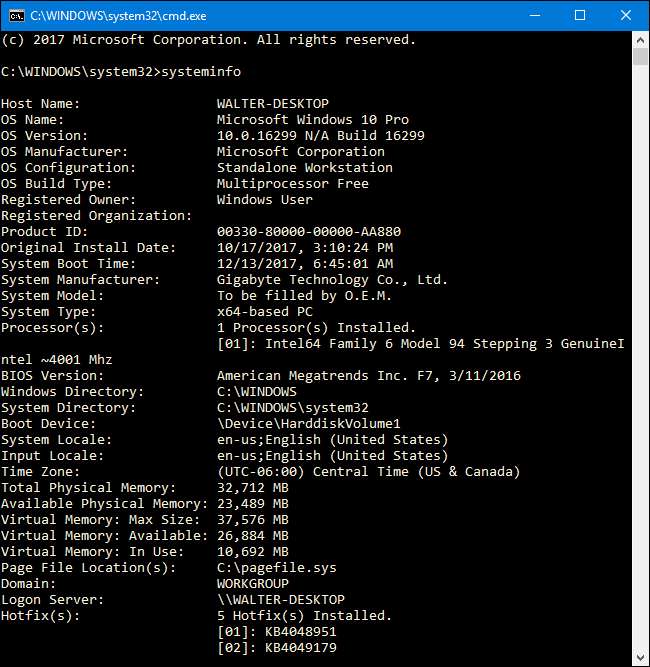
Tietenkin löydät myös muita kolmannen osapuolen työkaluja, jotka toimittavat vielä enemmän (tai paremmin kohdennettuja) tietoja. Esimerkiksi, HWMonitor on loistava työkalu järjestelmän eri osa-alueiden, kuten suorittimen ja näytönohjaimen lämpötilojen ja jännitteiden, seuraamiseen. Sysinternals-sviitti Mark Russinovichilta (Microsoftin omistama) on yli 60 yksittäisen työkalun kokoelma, joka voi tarjota sinulle hämmästyttävän määrän tietoa.
LIITTYVÄT: Kuinka seurata tietokoneen suorittimen lämpötilaa
Onko sinulla muita rakastamiasi järjestelmätietoja? Kerro meille kommenteissa!







